win10系统中excel怎么排序
办公室里的白领们,win10系统中excel是最常见的办公软件。我们经常会使用excel处理一些数据,为了更加方便快捷的整理这些数据,我们可能将要对Excel表格中的数据按照大小或日期、字母等方式排序一下,这样更利于我们预览观看了。但是很多小伙伴却不知道如何排序,没关系,今天为了帮助大家,小编就给大家分享下win10系统中excel排序具体操作方法。
win10系统中excel排序具体操作方法如下;
1、输入您的excel资料,小编在此以百度相关产品为例,如下图。
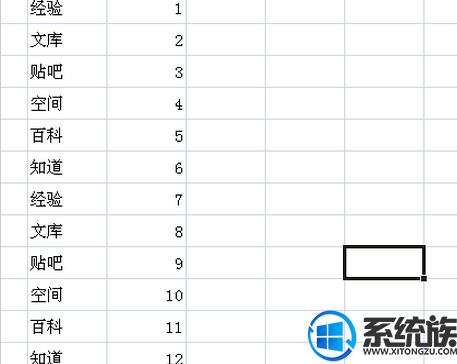
2、选中excel中的文字内容,然后右键单击鼠标,就能看到排序选项了,点击了排序之后选择最下端的自定义排序,就弹出了一个新的窗口。
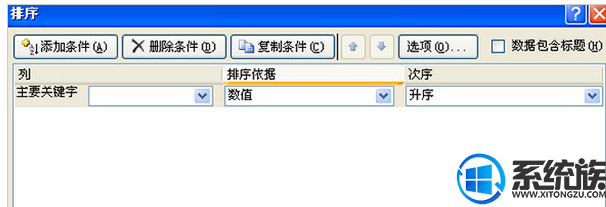
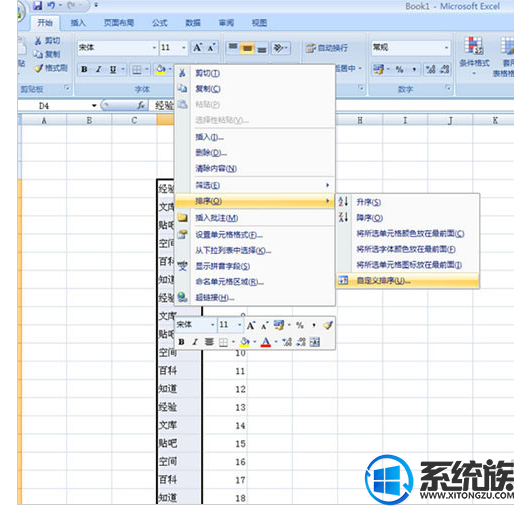
3、在主要关键词选项中选择列表D,在次序中选择自定义序列,就弹出了一个新的窗口。
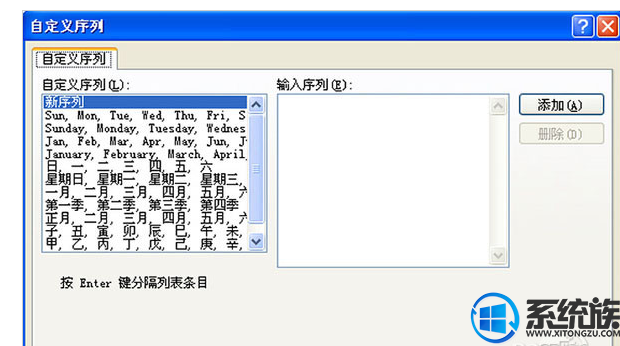
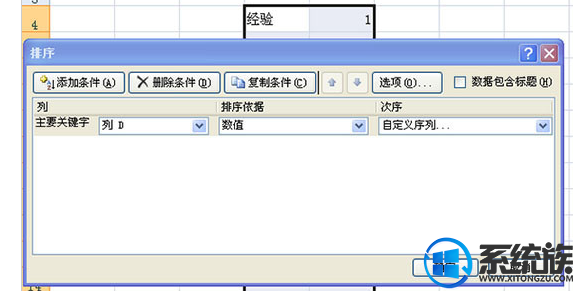
4、在新窗口中依次输入系列百科,经验,知道,文库,知道,贴吧,然后点击右侧的添加,最后点击确定就可以了。
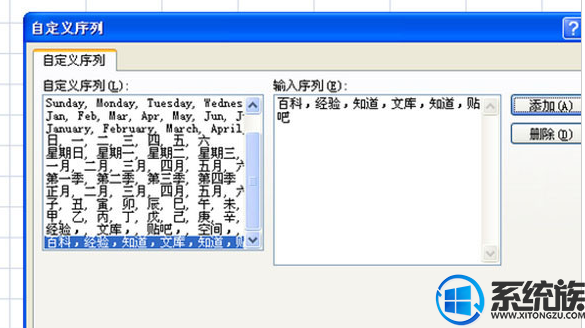
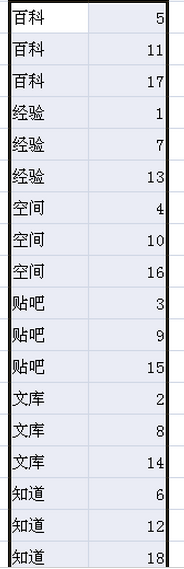
以上便是win10系统中excel排序具体操作方法了,需要的小伙伴赶紧动手试试看吧,希望可以帮助到你,感谢大家对我们系统天地的喜欢,觉得本文不错就收藏和分享清理吧!如果大家有什么更好的方法也可以和我们分享一下!









